一、准备工作
1、下载PCSX2。
2、当你确定安装好了模拟器运行必备的组件(DX9.0C、VC++2013),并且下载好了模拟器,将模拟器解压到一个纯英文的路径下。
打开模拟器前,务必将下载好的PS2BIOS文件放入模拟器目录下的bios文件夹内。打开模拟器主程序(pcsx2.exe),会进入模拟器首次运行向导。向导只需一路点击“下一步”即可。最后进入模拟器界面。
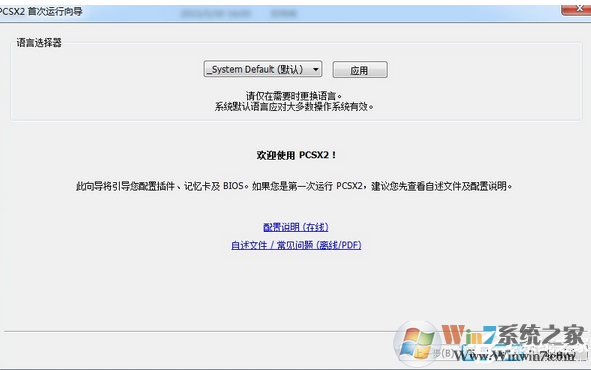
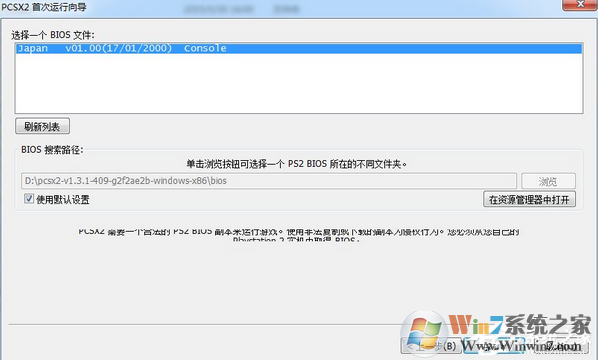
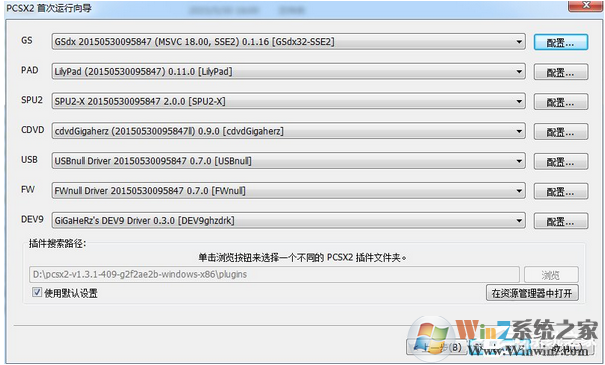

二、设置教程
1、模拟设置(配置~模拟设置)
虽然模拟器界面设置选项丰富,但是对一般玩家而言我们只需勾选下方的预置来进行调节。
1档兼容性最好,4档以上(不包含)则有可能出现问题,此时模拟部分游戏效果很好,但也有很多的游戏反而因此降速。一般来说移动滑块设为预设2档可应付大多数游戏中的多数场景。如果遇到部分卡顿的情况可尝试3档或4档提速。
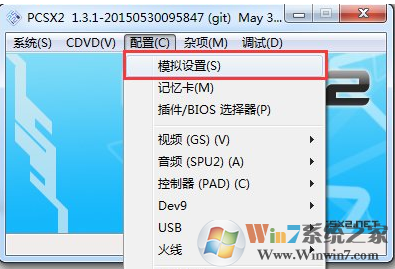
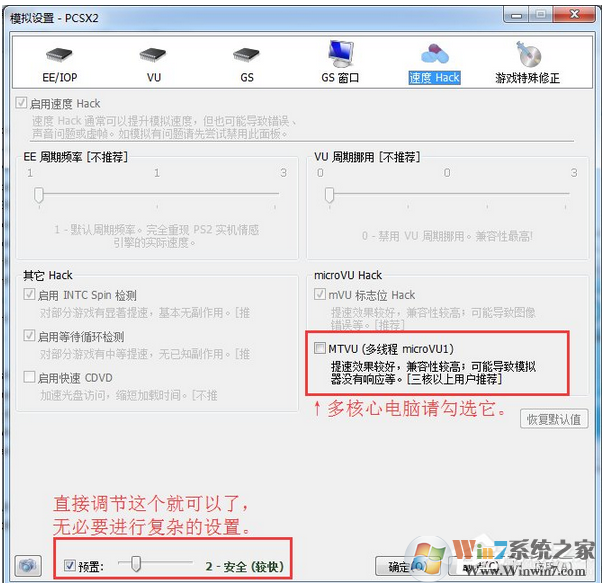
2、视频设置(配置~视频~插件设置)
Texture filtering:双线性纹理过滤勾选(2D和3D画面都过滤)灰色(自动过滤)。
Allow 8-bit textures:允许8位贴图。有的游戏提速,有的游戏降速。
Anisotropic Filtering:各向异性过滤。
Logarithmic Z:透明图像修正。(仅用于DX9模式)
Alpha correction(FBA):(仅用于DX9模式)
FXAA:抗锯齿。低分辨率画面会模糊,影响速度。
[HW Hacks - Configuration]:
MSAA:抗锯齿。(游戏如果出现黑线需要关闭)
Skipdraw:可以修正有些游戏的画面。但数值越高,越容易破坏图形效果。Alpha:如果游戏的雾效果或阴影有问题,就尝试此项。
Half-pixel Offset:当模糊或光晕效果移动到了本来位置的左上方时,就启用这个选项。
Sprite:详情请洽该选项右侧显示的说明。
WildArmsOffset:荒野兵器修正。
Aggressive-CRC:重影绿屏等问题修正。用于部分游戏。
【注意】一般使用默认设置,玩游戏有问题时再设置它。
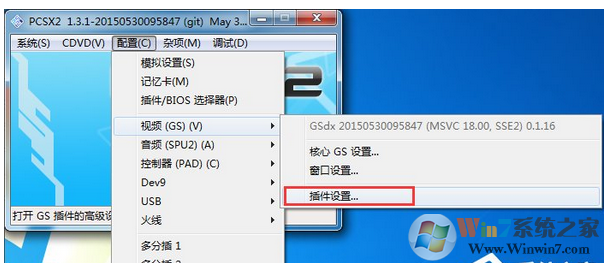
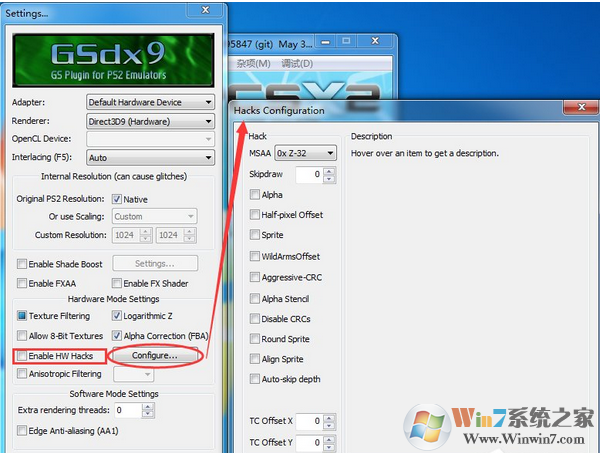
3、音频设置(配置~音频~插件设置)
一般无需设置,如果觉得声音缓慢可以把Synchronizing Mode设置为Async Mix,但前提是游戏运行速度良好。
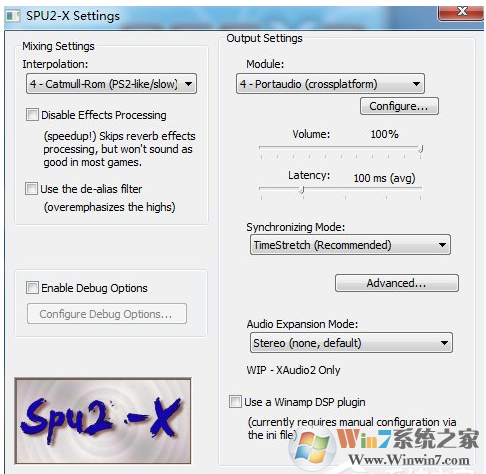
4、按键设置(配置~控制器~插件设置)
这里就是设置游戏键位的,自己根据喜好设置吧,支持PC手柄。
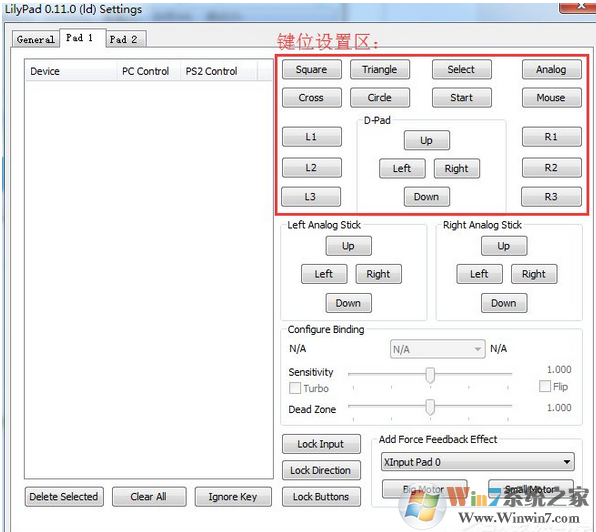
三、运行游戏
1、设置模拟器是一个一劳永逸的过程。一切设置好后就可以直接玩游戏了。
“系统~引导CDVD(快速模式)”选择游戏文件(一般为.iso),开始游戏吧!
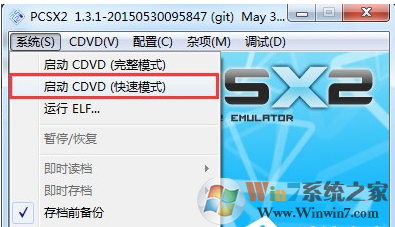
2、下面以《战神2》为例运行模拟器。
除了画面缺点特效,其他的一切都很完美。
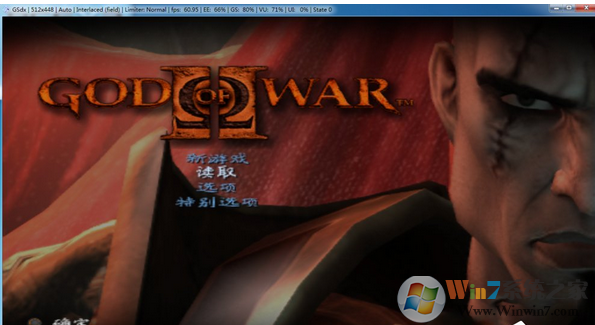
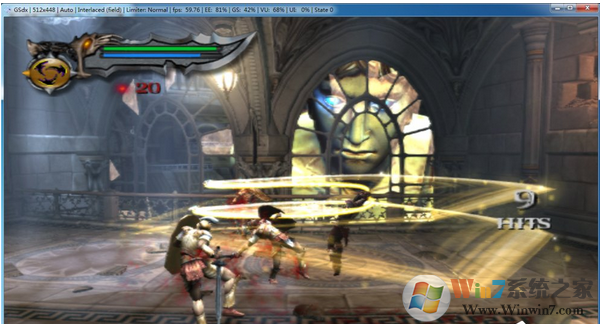
注意事项:
1、一定要安装必备的组件,否则会提示文件缺失。VC++2013一定要安装微软的最新版。
2、如果要正确地退出模拟器,请按Esc键,出现模拟器主界面,再关闭。
总结:以上就是Windows7下PCSX2设置教程了,很简单吧,因此现在大家就可以去下载此软件,然后对视频、音频等进行设置,之后就能完美运行PS2游戏了。